上一篇
CMD文件传输 Linux服务器操作 如何通过CMD向Linux服务器传输文件?
- 问答
- 2025-08-24 14:33:02
- 8

🚀 CMD文件传输到Linux服务器全攻略(2025年8月最新版) 🚀
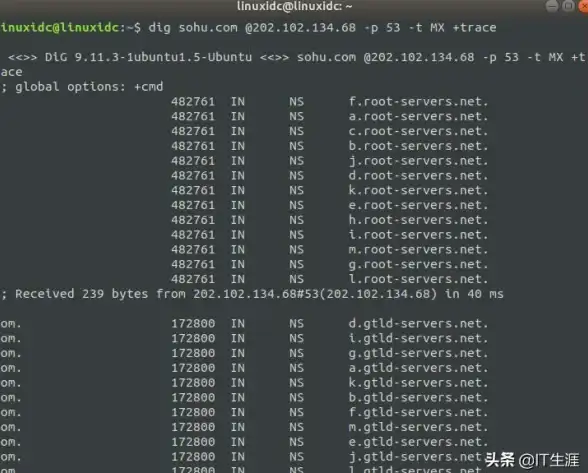
🔑 SCP命令直连(CMD原生方案)
scp C:\本地文件路径\file.txt 用户名@服务器IP:/远程路径/
步骤详解:
- 安装OpenSSH(Windows 10/11自带):
# 启动服务 sc config sshd start= auto net start sshd
- 执行传输:
scp C:\Users\Admin\Documents\report.pdf admin@192.168.1.100:/home/admin/docs/
- 输入密码 → 📥 文件秒传!
💡 提示:
- 传输文件夹加
-r参数:scp -r C:\project\ user@server:/home/project - 自定义端口(非22):
scp -P 2222 file.txt user@ip:/path
🖥️ WinSCP图形化工具(新手友好)
- 下载安装:WinSCP官网
- 配置连接:
- 协议选 SCP/SFTP
- 输入服务器IP、用户名、密码
- 拖拽传输:左侧选本地文件,右侧选服务器路径 → 🚚 直接拖放!
🔑 PuTTY + PSCP(命令行老手首选)
- 下载PSCP:PuTTY官网
- 执行命令:
pscp C:\data\file.zip user@192.168.1.100:/var/www/html/
- 批量传输:
pscp -r C:\project\* user@server:/home/project/
🔒 安全增强技巧(2025年推荐)
- 密钥认证(免密码登录):
# 生成密钥对(Windows) ssh-keygen -t ed25519 # 上传公钥到Linux type %userprofile%\.ssh\id_ed25519.pub | ssh user@server "cat >> .ssh/authorized_keys"
- 修改SSH端口(防扫描攻击):
# Linux服务器执行 sudo nano /etc/ssh/sshd_config Port 2222 # 改为非常规端口 sudo systemctl restart sshd
🚨 常见问题解决
- 权限拒绝:检查目标目录权限
chmod 755 /path - 连接超时:确认防火墙开放端口(
sudo ufw allow 2222/tcp) - 大文件传输:加
-C参数压缩传输:scp -C file.zip user@ip:/path
📅 参考来源
- CSDN博客《Linux远程连接与文件传输配置指南》(2025-07-28)
- 腾讯云开发者文档《SCP跨系统文件传输教程》(2025-02-05)
- 华为云帮助中心《WinSCP使用指南》(2025-07-28)
💻 立即动手试试吧! 🚀
本文由 业务大全 于2025-08-24发表在【云服务器提供商】,文中图片由(业务大全)上传,本平台仅提供信息存储服务;作者观点、意见不代表本站立场,如有侵权,请联系我们删除;若有图片侵权,请您准备原始证明材料和公证书后联系我方删除!
本文链接:https://vds.7tqx.com/wenda/717843.html
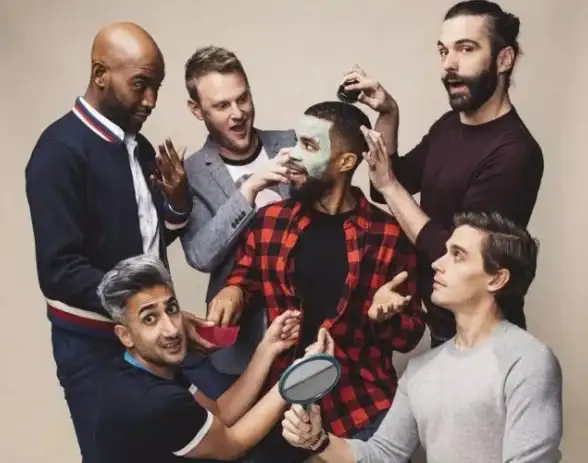

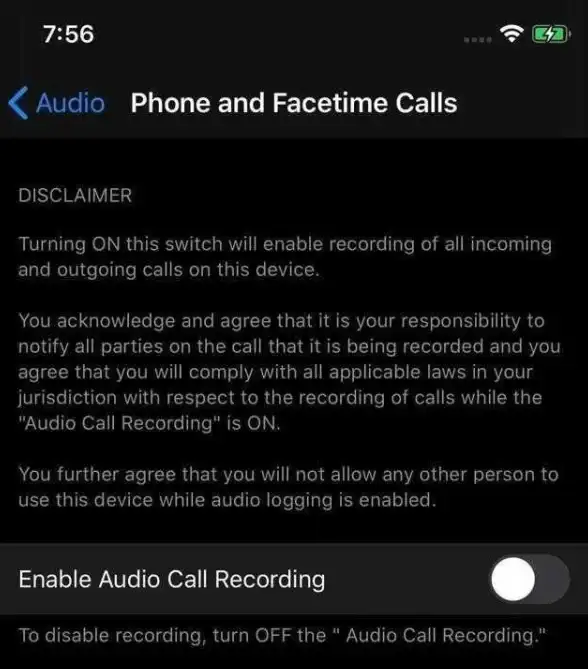
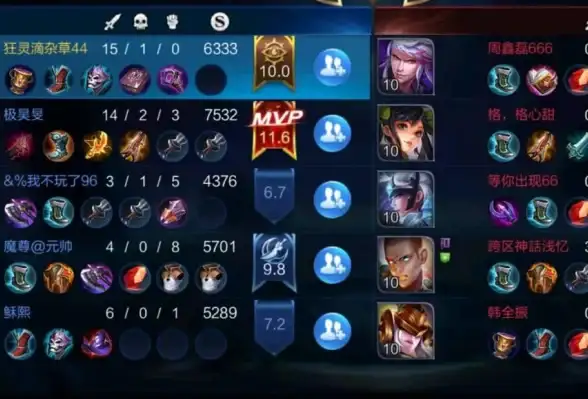
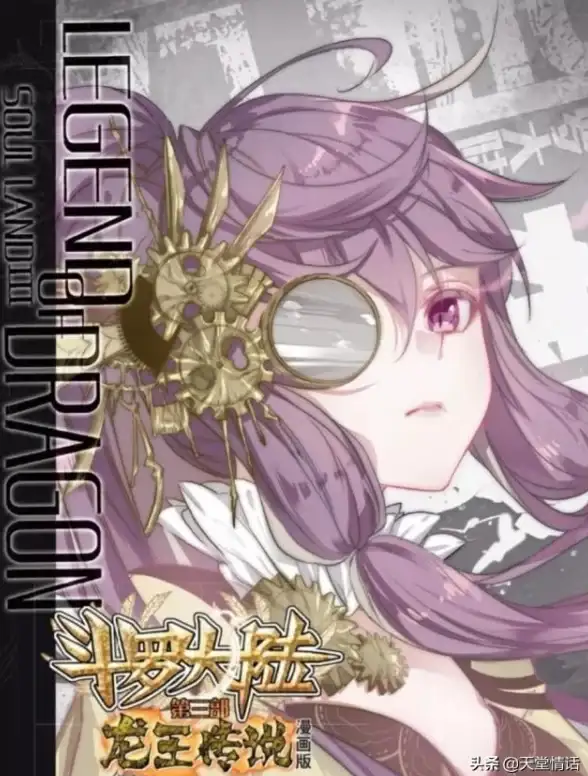




发表评论